Сортировка данных
Для сортировки данных:
- выделите диапазон ячеек, который требуется отсортировать,
- коснитесь значка
 на верхней панели инструментов, чтобы открыть панель вставки нового объекта,
на верхней панели инструментов, чтобы открыть панель вставки нового объекта,
- переключитесь на вкладку
 ,
,
- выберите опцию
 Сортировка и фильтрация,
Сортировка и фильтрация,
-
коснитесь одного из значков:
 - для сортировки данных в порядке возрастания - от A до Я по алфавиту или от наименьшего значения к наибольшему для числовых данных.
- для сортировки данных в порядке возрастания - от A до Я по алфавиту или от наименьшего значения к наибольшему для числовых данных.
 - для сортировки данных в порядке убывания - от Я до A по алфавиту или от наибольшего значения к наименьшему для числовых данных.
- для сортировки данных в порядке убывания - от Я до A по алфавиту или от наибольшего значения к наименьшему для числовых данных.
Фильтрация данных
Чтобы отобразить только те строки, которые соответствуют определенным критериям, и скрыть остальные, воспользуйтесь Фильтром.
Чтобы включить фильтр:
- выделите диапазон ячеек, содержащих данные, которые требуется отфильтровать,
- коснитесь значка
 на верхней панели инструментов, чтобы открыть панель вставки нового объекта,
на верхней панели инструментов, чтобы открыть панель вставки нового объекта,
- переключитесь на вкладку
 ,
,
- выберите опцию
 Сортировка и фильтрация,
Сортировка и фильтрация,
-
включите переключатель Фильтр.
В первой ячейке каждого столбца выделенного диапазона ячеек появится кнопка со стрелкой  . Это означает, что фильтр включен.
. Это означает, что фильтр включен.
Чтобы применить фильтр:
- Коснитесь кнопки со стрелкой
 . Откроется панель Сортировка и фильтрация:
. Откроется панель Сортировка и фильтрация:
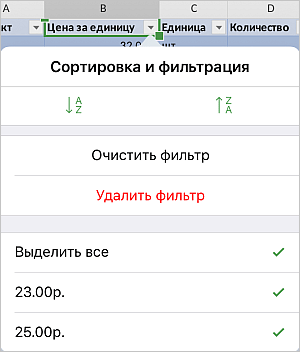
- Снимите выделение с данных, которые требуется скрыть.
Проведите пальцем вверх или вниз, чтобы увидеть все записи, и касайтесь тех из них, которые не надо отображать. Когда все будет готово, коснитесь экрана за пределами панели Сортировка и фильтрация, чтобы ее закрыть.
В первой ячейке столбца появится кнопка Фильтр  . Это означает, что фильтр применен.
. Это означает, что фильтр применен.
Сортировка отфильтрованных данных
Можно задать порядок сортировки данных, для которых включен или применен фильтр. Коснитесь кнопки со стрелкой  или кнопки Фильтр
или кнопки Фильтр  и выберите одну из опций на панели Сортировка и фильтрация:
и выберите одну из опций на панели Сортировка и фильтрация:
 - чтобы отсортировать данные в порядке возрастания, отобразив в верхней части столбца наименьшее значение.
- чтобы отсортировать данные в порядке возрастания, отобразив в верхней части столбца наименьшее значение.
 - чтобы отсортировать данные в порядке убывания, отобразив в верхней части столбца наибольшее значение.
- чтобы отсортировать данные в порядке убывания, отобразив в верхней части столбца наибольшее значение.
Очистка фильтра
Для очистки фильтра:
- коснитесь кнопки Фильтр
 в первой ячейке столбца, содержащего отфильтрованные данные,
в первой ячейке столбца, содержащего отфильтрованные данные,
- выберите опцию Очистить фильтр на открывшейся панели Сортировка и фильтрация.
Фильтр останется включенным, но все примененные параметры фильтра будут удалены, а кнопки Фильтр  в первых ячейках столбцов изменятся на кнопки со стрелкой
в первых ячейках столбцов изменятся на кнопки со стрелкой  .
.
Удаление фильтра
Для удаления фильтра:
- коснитесь кнопки Фильтр
 в первой ячейке столбца, содержащего отфильтрованные данные,
в первой ячейке столбца, содержащего отфильтрованные данные,
- выберите опцию Удалить фильтр на открывшейся панели Сортировка и фильтрация.
Фильтр будет отключен, а кнопки со стрелкой  исчезнут из первых ячеек столбцов.
исчезнут из первых ячеек столбцов.